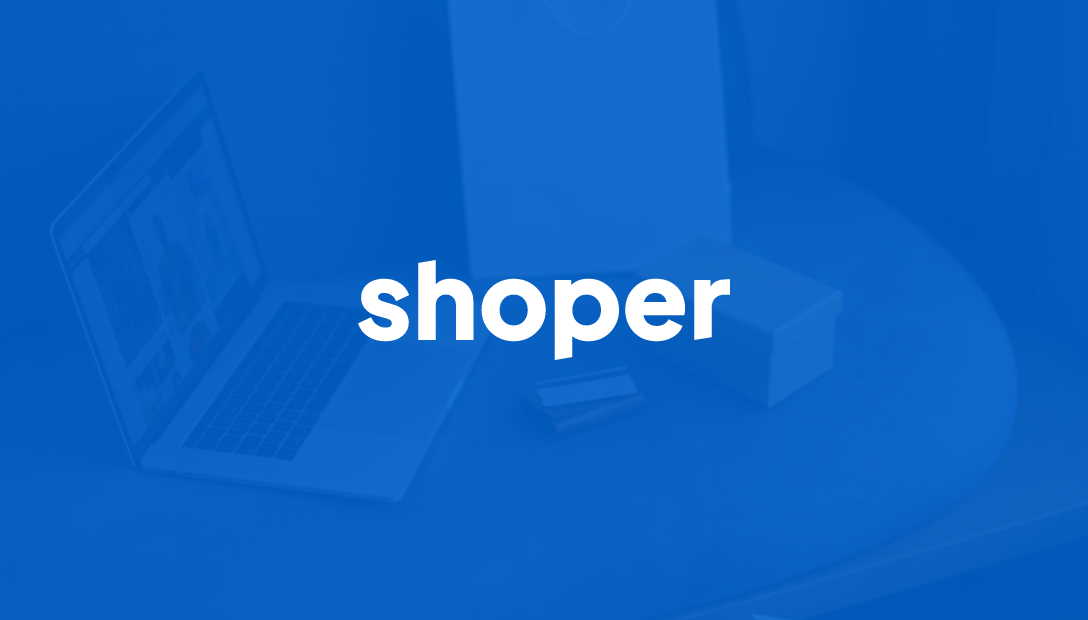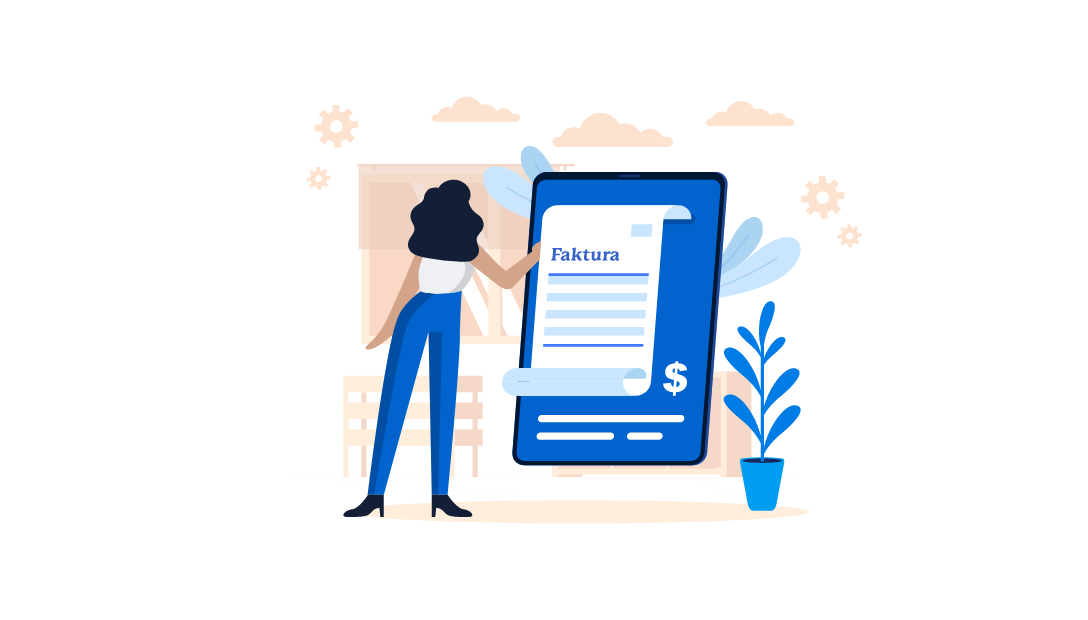Shoper oferuje kompleksowy system obsługi sklepu internetowego. Przede wszystkim umożliwia proste rozliczanie się z klientem za dokonane w Twoim sklepie zakupy. Podstawową formą tego ostatniego jest przelew bankowy. Jak skonfigurować tego typu usługę płatniczą? To bardzo proste. W tym artykule wyjaśnimy Ci to krok po kroku.
Czym jest Shoper?
Shoper to popularne gotowe oprogramowanie przeznaczone dla sklepów internetowych. Jego ogromną zaletą jest to, że obsługuje cały proces zakupowy: od przyjęcia zamówienia, przez wysyłkę towaru, po rozliczenia księgowo-magazynowe. By jednak klient mógł się z Tobą w prosty i wygodny dla obu stron sposób rozliczyć, najpierw konieczna jest konfiguracja przelewy bankowego w systemie Shoper. Jak ją przeprowadzić? Już tłumaczymy?
Konfiguracja przelewy bankowego w Shoper
Aby dodać do swojego sklepu tradycyjny przelew bankowy należy wykonać następujące czynności:
Najpierw w panelu administracyjnym sklepu przejdź do zakładki Ustawienia. Następnie do „Obsługa zamówień” i wreszcie do „Formy płatności”.
Kliknij przycisk DODAJ PŁATNOŚĆ, który znajduje się w prawym górnym rogu ekranu.

W kolejnym kroku należy wskazać na typ płatności: przelew. Wpisujesz następnie nazwę płatności (np. Przelew na konto). Opcjonalnie możesz dodać też opis, który będzie potem widoczny dla klienta w koszyku. Teraz pozostaje Ci aktywować płatność przesuwając suwak w prawo. Musisz też dodać waluty, które zamierzasz akceptować w zamian za swoje towary. Jeśli planujesz działać tylko na terenie Polski, wystarczy Ci polski złoty. Jeżeli myślisz o szerszej ekspansji, poza granice naszego kraju, możesz dodać np. euro lub dolara.

W kolejnym krok musisz wypełnić następujące pola:
- Komunikat po złożeniu zamówienia, który będzie potem wyświetlany przy ostatnim etapie procesu zakupu. Powinien więc jak najdokładniej przekazać klientowi informacje, jak opłacić zamówienie.
- Komunikat e-mail – mowa o treści, która będzie wysyłana na adres email Twojego klienta. W praktyce najlepiej uzupełnić te pole taką samą treścią, co “Komunikat po złożeniu zamówienia”. Dzięki tej opcji, jeśli klient zamknie niechcący okno przeglądarki, otrzyma „w rezerwie” na swoją skrzynkę email informacje z numerem konta do wpłaty.
Musisz następnie kliknąć ZAPISZ na dole strony.


Następnie zobaczysz zakładkę „Numer konta”, w której wpisujesz numer swojego rachunku, na który mają trafiać pieniądze za sprzedane produkty. To o tyle istotne, że w treści automatycznej wiadomości e-mail Zamówienie – potwierdzenie (Wygląd i treści > Szablony wiadomości automatycznych > E-maile do klientów sklepu) możesz umieścić znacznik {account_number}. Wtedy w miejscu tego ostatniego pojawiać się będzie pobrany właśnie z tego miejsca numer konta.

Na samym końcu pamiętaj, aby utworzoną metodę płatności przelewu tradycyjnego połączyć z właściwą formą dostawy.
Jak księgować przelewy tradycyjne?
W procesie księgowania przelewów możesz wykorzystać Transferlink, który będzie monitorował przelewy przychodzące na Twoim koncie bankowym, a następnie dopasuje je do zamówień w sklepie. Do tego od razu oznaczy stosowne faktury jako opłacone, a zamówienia w sklepie internetowym jako gotowe do wysyłki. To dla Ciebie spora oszczędność czasu, bowiem nie musisz już ręcznie sprawdzać poszczególnych przelewów. Do tego narzędzie automatyzuje cały proces i niweluje niemal do zera ryzyko pomyłki. Więcej informacji znajdziesz pod tym linkiem.